2022-09-20 11:06
日常化办公截图需求与日俱增,很多东西文字表述不清楚,一张截图发过去清晰明了。有时候看到有趣的文章想要分享给朋友,但是文字太长截图一页不完整需要滚动截图。电脑绝大多数应用截图只能截取当前页面,那么如何在电脑上一边滚动一边截图呢?
首先你需要一款专业的电脑截图软件 FastStone Capture(免费试用)
安装完成后打开软件,选择”捕捉滚动窗口”,你可以通过最后一个按钮”设置”去自定义快捷键来快速调用它。

选择滚动截屏功能后,会直接出现一个红色方框,直接点击左键则会默认开始自动滚动截取红色方框选中的内容。
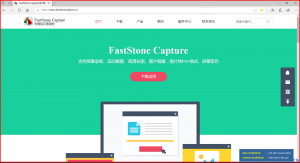
点击左键后截取的内容效果如下,自动截屏会默认截取整个页面内容直到底部停止,截取部分滚动屏幕可以通过按ESC来终止截图。
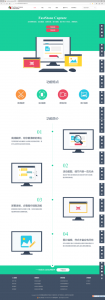
不想截取整个屏幕?只想对部分区域进行长截屏?接下来就来教大家如何对指定位置进行长截屏,首先还是点击长截屏功能,在红方框页面按住键盘Ctrl键,会变成一个十字。
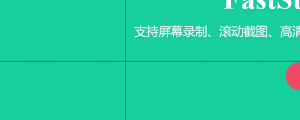
然后鼠标按住鼠标左键,将需要录取的内容框住。
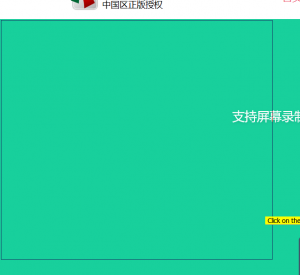
然后点击左键开始录取,记住部分区域滚动录取的话,是需要你去滑动的哦。注意速度,滑动太快会截取不到的哦。
截取效果如下:
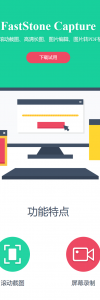
这就是电脑滚动截屏的教程啦。所以截屏不全的原因可能是选中区域不全,或者在截屏过程中滑动过快未能抓取到。避免后就能大大提高效率了哦。
热门教程链接:
Copyright ©2025 杭州四颗豆网络技术有限公司 版权所有 | 用户使用协议 | 法律声明 | 网站地图
 浙公网安备 33010802005243号
网络备案号:浙ICP备16020296号-4
浙公网安备 33010802005243号
网络备案号:浙ICP备16020296号-4